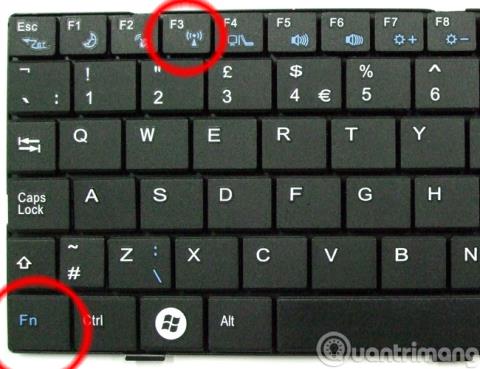Ponekad se prijenosno računalo ne može spojiti na WiFi mrežu iz vrlo jednostavnog razloga: Wifi nije pravilno uključen. S obzirom na to da je raspored tipkovnice svake marke prijenosnog računala drugačiji, kao i Wifi upravljanje prema zadanim postavkama ili zahtijeva upotrebu softvera, korisnicima može biti teško. U članku u nastavku, Wiki.SpaceDesktop će vam predstaviti kako uključiti i isključiti Wifi za spajanje na internet na vašem prijenosnom računalu.
Članci na koje se treba odnositi:
Kako uključiti i isključiti Wifi na prijenosnom računalu pomoću tvrdih tipki za povezivanje s internetom
S većinom današnjih tipkovnica za prijenosna računala, uključivanje i isključivanje WiFi-ja puno je jednostavnije nego prije. Molim obratite pažnju:

Na numeričkoj tipkovnici prijenosnog računala često se nalaze simboli kao što su: Sleep mode - mirovanje, ikona Wifi - uključivanje ili isključivanje Wifija, Zvuk - pojačavanje, smanjenje ili isključivanje zvuka... Za korištenje ovih funkcija morate pritisnuti kombinaciju tipki:
- Funkcijska tipka (skraćeno Fn - blizu tipke Ctrl u donjem lijevom kutu) + odgovarajuća ikona Wifi za brzo uključivanje ili isključivanje Wifija. Kao primjer slike ovdje je prečac Fn + F3 .
- Na primjer, ovo je kada je Wifi isključen:

- I nakon pritiska Fn + F3:

Međutim, za neka prijenosna računala HP Compaq ili Toshiba tipka za uključivanje i isključivanje Wi-Fi-ja nalazi se pored gumba za uključivanje kao što je prikazano u nastavku. Kada je uključen, Wifi gumb je zelen, dok je narančasto ili crveno isključeno:

Ili kod nekih starijih modela prijenosnih računala, tipka za uključivanje i isključivanje Wi-Fi-ja nalazi se pored, kao što je prikazano u nastavku:

Kako uključiti/isključiti Wifi na računalu pomoću Windows postavki
Ako su vam Fn tipke ili tvrde tipke pokvarene ili ne možete uključiti Wifi pomoću ovih tipki, pokušajte upotrijebiti postavke dostupne u sustavu Windows. Quantrimang.com ima vrlo detaljan vodič za Windows 10 i Windows 7, pogledajte ga.
Nadamo se da uz vrlo jednostavne informacije iznad možete popraviti grešku nemogućnosti povezivanja na Wifi, nespojivanja na Internet ili mrežne kartice sa žutim uskličnikom na računalu ili prijenosnom računalu. Sretno!
Vidi više: